W czasie tworzenia komponentów w SOLIDWORKS wykorzystujemy operacje takie jak wyciągnięcia oraz wycięcia. Nie wszyscy użytkownicy wiedzą, że dodawanie operacji jest możliwe również w środowisku złożeń. W tym artykule omówimy jak tworzyć operacje w złożeniach oraz jakie korzyści niesie ich stosowanie.
Charakterystyczną cechą operacji w kontekście złożenia jest to, że służą one do wycinania materiału. Natomiast funkcje dodające materiał są możliwe tylko w obrębie poszczególnych części.
Warto używać operacji w złożeniach, ponieważ mogą one obejmować kilka komponentów jednocześnie. Używanie ich jest wskazane głównie w tworzeniu otworów pozwalających na montaż jednego komponentu na drugim. Zapobiegnie to przesunięciu się otworów w czasie edycji pojedynczej części.
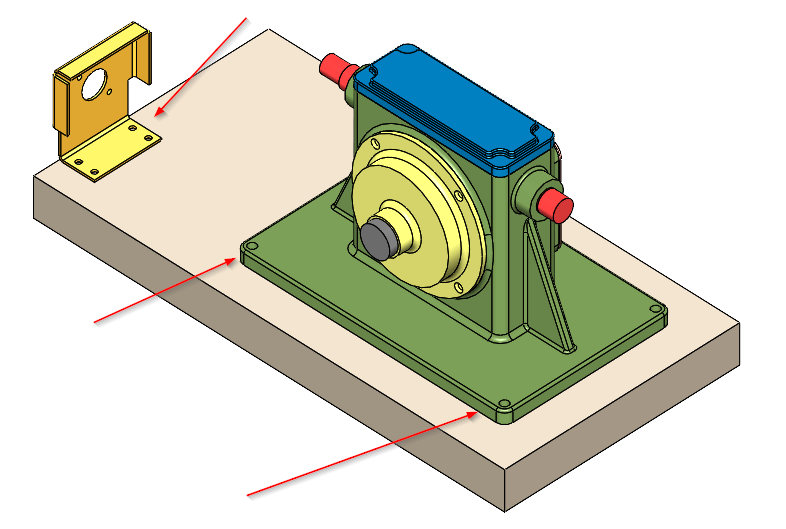
Komponenty w złożeniu ze wspólnymi otworami
Rozejście operacji do części
W czasie używania operacji w kontekście złożenia warto zwrócić uwagę na opcje Rozejście operacji do części. Dzięki niej operacja, którą wykonamy będzie widoczna nie tylko w złożeniu, ale również w kontekście każdej części która obejmuje.
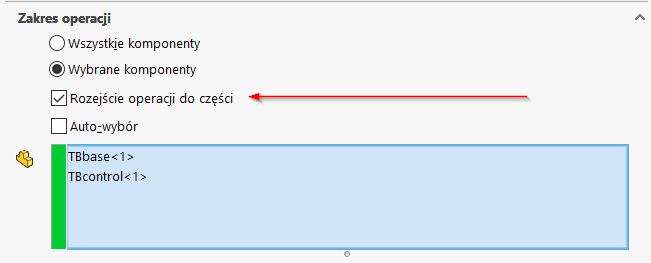
Zakres operacji w złożeniach
Dobrą okazją do użycia operacji w złożeniu jest sytuacja, w której element jest zamawiany u wykonawcy bez otworów ponieważ będą one wykonane dopiero w trakcie montażu. Jeżeli zależy nam na tym, żeby modele CAD odpowiadały stanowi rzeczywistemu, to nasz model komponentu oraz jego rysunki powinny być bez otworów. Otwory powinny pojawić się dopiero w pliku złożenia. Aby uzyskać ten efekt należy odznaczyć opcję Rozejście operacji do części.
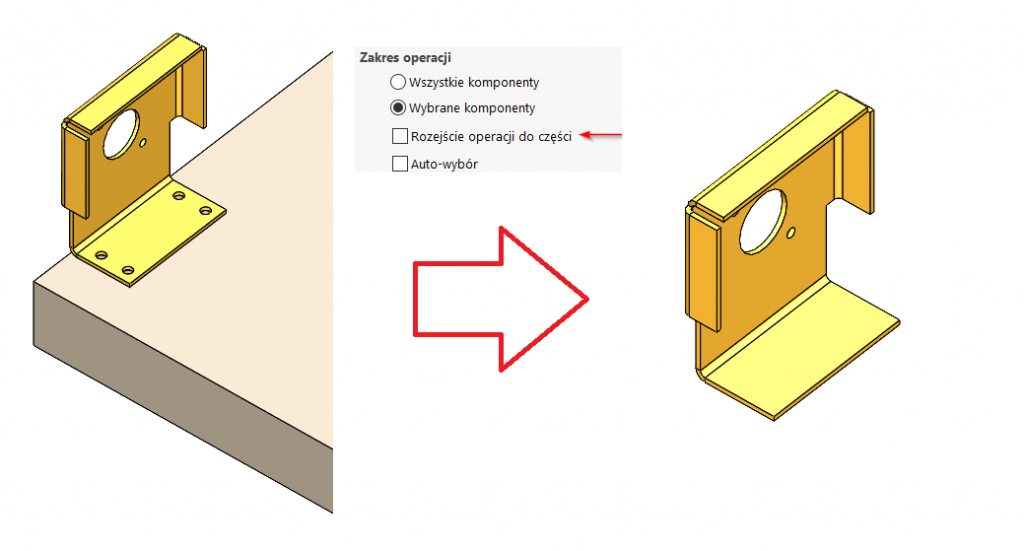
Operacja w złożeniu bez wpływu na komponent w środowisku części.
Tworzenie otworów
Operacje w złożeniach najczęściej używane są do tworzenia otworów. W zależności od stopnia skomplikowania otwór możemy wykonywać przy pomocy kilku różnych opcji.

Różne operacje w złożeniach do tworzenia otworów
- Otwór: pozwala na dodanie prostych otworów. Po wybraniu głębokości, średnicy i ewentualnego pochylenia należy wybrać powierzchnię, na której ma zostać on umieszczony.
- Kreator otworów: pozwala na dokładne zdefiniowanie rodzaju otworów. Kreator otworów zawiera wiele opcji, takich jak kształt otworu, jego rozmiar i pozycja. Kształt i rozmiar można wybrać na podstawie odpowiedniej normy.
- Seria otworów: Jest najbardziej zaawansowaną operacją tworzącą otwory. Pozawala na bardzo dokładne sterowanie jego rozmiarem w poszczególnych komponentach. Składa się z 4 zakładek pokazanych i opisanych poniżej:

Zakładki operacji Seria otworów
1. Wybór pozycji otworu.
2. Kształt i rozmiar otworu w pierwszym komponencie.
3. Rozmiar otworu w komponentach pośrednich, czyli takich, które znajdują się pomiędzy pierwszym i ostatnim.
4. Typ i rozmiar otworu w ostatnim komponencie. Może być to otwór przelotowy lub nie. Bardzo często jest gwintowany.
Wycięcia
W kontekście złożenia oprócz otworów można również tworzyć bardziej skomplikowane wycięcia. Tak jak w przypadku operacji w częściach kształt wycięcia jest definiowany za pomocą szkicu. Podobnie jak w przypadku otworów możemy łatwo zdefiniować, które komponenty mają być brane pod uwagę w czasie tworzenia wycięcia oraz czy ma być ono propagowane do części.
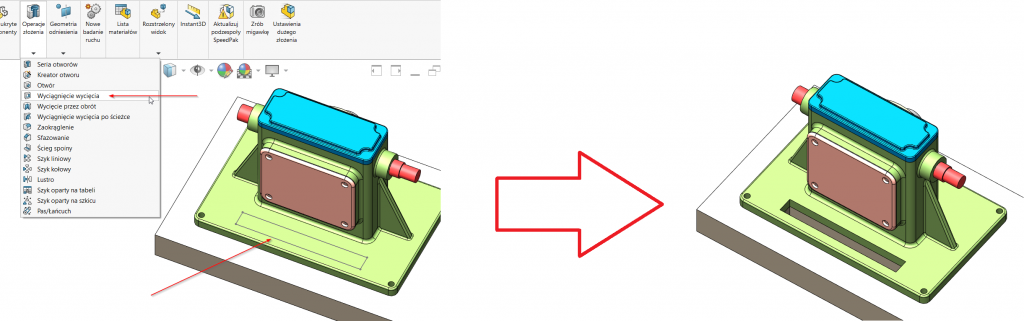
Wyciągnięcie wycięcia w złożeniu
Inne operacje
Inne przydatne operacje tworzone w kontekście złożenia to:
- Ścieg spoimy: umożliwia dodawanie spoin 3D. Oprócz modelu mogę być one wykorzystane również do definiowania spoin w dokumentacji płaskiej.
- Zaokrąglenia: umożliwiają dodawanie zaokrągleń do wielu komponentów jednocześnie.
- Szyki: wszystkie utworzone operacje można powielać za pomocą lustra lub kilku rodzajów szyków. Opcje te działają podobnie jak w przypadku modelowania w środowisku części.
Używanie Operacji w złożeniach może znacznie ułatwić pracę każdemu użytkownikowi SOLIDWORKS. Pozwoli uniknąć wielu pomyłek związanych z tworzeniem operacji w oddzielnych komponentach oraz przyśpieszy ich dodawanie. Gorąco polecamy przetestowanie powyżej opisanych operacji w Państwa złożeniach.
___
O AUTORZE:

Piotr Gomuła
Specjalista Techniczny ds. CAD
Premium Solutions Polska
+48 725 072 655